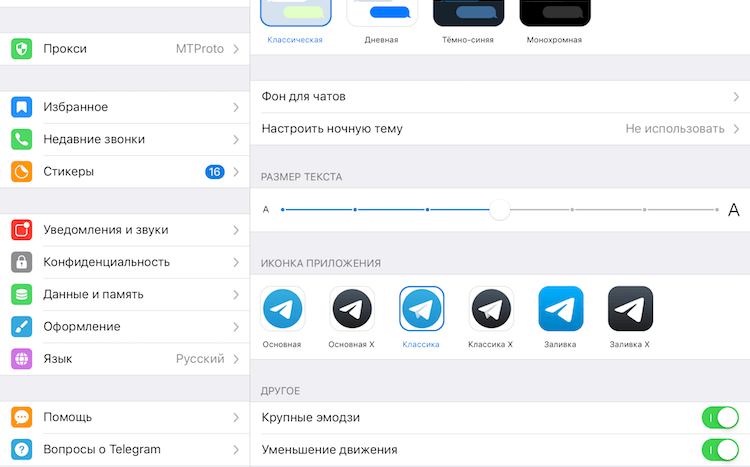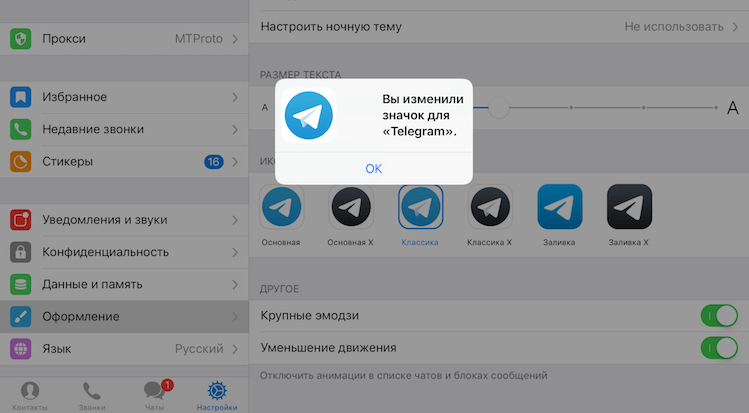Как включить (вернуть) белую тему
«Вечерняя» тема оформления профиля – флешмоб в мире социальных сетей.
Все началось с социальной сети ВКонтакте. Темная тема была доступна ограниченному количеству пользователей. Остальные, чтобы получить право на темный экран, ставили под своими публикациями многочисленные хэштеги «#темнаятема».
Мода на темные экраны затронула в итоге и Facebook, youtube, twitter.
MUSTHAVE-сервисы для вашего Instagram!
TapLike — продвижение Instagram. Покупка подписчиков, лайков, просмотров сторис, комментарии. Качественная аудитория! 100% гарантия безопасности от сервиса!
Instahero — моментальная очистка Instagram-аккаунта от ботов! Сделай анализ профиля бесплатно!
Разработчики Инстаграм оказались в этом же списке. Стремясь сделать приложение лучше, разработано обновление Инстаграм с функцией dark mode. При этом новый дизайн буквально навязывается пользователям, поскольку отключить темный экран в настройках приложения нельзя.
С выходом апгрейда на Android 10 и iOS 13 стала доступной корректировка дизайна для мобильного устройства. Dark Mode стал применяться ко всему телефону, не только к приложению Инстаграм. Теперь нельзя отключить тему dark mode, не убрав соответствующую обложку в настройках телефона.
Рассмотрим подробнее способ возвращения Инстаграму белого экрана.
Как вернуть белую тему на мобильных устройствах на базе Андроид
В первую очередь деактивируйте автоматическое отображение чёрной обложки при наступлении вечера. Инструкция для мобильных устройств на базе Андроид 9 Pie:
- Откройте меню на мобильном устройстве.
- Выберите вкладку «Настройки рабочего стола».
- Кликните на кнопку «Система».
- Выберите пункт «Специальные возможности».
- Откройте группу «Зрение».
- Передвиньте ползунок в выключенное состояние в пункте «Инверсия цветов».
После установки таких настроек в Инстаграм вернётся белый экран. Инструкция возвращения белого режима для Андроида 10-й версии:
- Откройте меню мобильного устройства.
- Перейдите в раздел настройки.
- Кликните на значок «Экран».
- Передвиньте ползунок в выключенное состояние, деактивировав «Тёмный режим».
- Зайдите в приложение Инстаграм и убедитесь в том, что белая версия теперь активна.
Для более ранних версий Андроид также существует способ вернуть белую тему Инстаграму с помощью специального приложения.
Как это сделать:
- Откройте Google Play.
- В поисковой строке введите «Темный режим».
- Нажмите на лупу, начните поиск.
- Загрузите приложение «Темный режим».
- Установите приложение «Темный режим».
- Откройте приложение «Темный режим».
- Нажмите на кнопку «Дневной режим».
- Перейдите в приложение Инстаграм и убедитесь в том, что белая тема активирована.
Приложение простое и очень удобное в использовании (есть автоматический режим). Установить можно на любые версии Android.
Как вернуть белую тему на iPhone
Перед началом настроек необходимо проверить выключен ли режим dark mode в настройках портативного аппарата. Как это сделать?
- Откройте меню смартфона.
- Перейдите в раздел «настройки.
- Кликните по кнопке «Основные».
- Выберите пункт из списка «Универсальный доступ».
- Выключите пункт «Адаптацию дисплея».
Темную тему на iPhone можно деактивировать в процессе настройки нового iPhone или при включении телефона после сброса всех настроек:
- Откройте раздел «Оформление».
- Кликните по кнопке «Светлое».
- Выберите пункт из списка «Далее» и следуйте дальнейшим указаниям.
Проще всего управлять режимами на мобильных устройствах iPhone с обновлениями уровня iOS 13.
Как вернуть белую тему для iPhone на базе iOS 13:
Существует ещё один способ изменить тему в Инстаграм на iPhone:
Поменять тему в Инстаграм на iPhone с более ранними версиями iOS возможно с помощью специализированного приложения. Как это сделать:
- Откройте AppStore.
- В поисковой строке введите «Темный режим».
- Нажмите на лупу, начните поиск.
- Загрузите приложение «Темный режим»;
- Установите приложение «Темный режим».
- Откройте приложение «Темный режим».
- Нажмите на кнопку «Дневной режим».
- Перейдите в приложение Инстаграм и убедитесь в том, что белая тема активирована.
Как вернуть белую тему на компьютере
С недавнего времени темная тема или dark mode стала доступна в декстопной версии Инстаграм. При этом, возможность ее установить есть только у пользователей операционной системы Windows 10. Более старые версии не поддерживают тёмную тему.
Для того чтобы регулировать режим социальной сети, также потребуется официальное приложение Инстаграм.
Как вернуть белую тему Инстаграм на компьютере:
- скачайте официальное приложение Инстаграм;
- установите приложение;
- откройте приложение Инстаграм;
- кликните на кнопку с изображением «шестеренки»;
- перейдите в раздел «Параметры».
- откройте настройки персонализации;
- выберите из списка пункт «Цвета»;
- в разделе «режим приложения» поставьте галочку около пункта «светлый».
Как включить чёрную тему (темная тема)
Чтобы сделать темную тему в Инстаграм не нужно обладать специальными навыками и знать супер секреты, но зато нужно обладать современным устройством, официально поддерживающим смену режима оформления на Dark mode.
В этой статье расскажем, как поменять тему в инстаграме со светлой на темную, используя «официальные методы» и как это сделать на старых смартфонах, где настройка не доступна по умолчанию, применив некоторые трюки и лайфхаки.
Как сделать тёмную тему на мобильном устройстве на базе Android
Перед началом настройки темной темы убедитесь, что функция автоматического отображения чёрной обложки при наступлении вечера отключена.
Как сделать тёмную тему в Инстаграм на мобильных устройств на базе Андроид 9 Pie:
- Откройте меню в мобильном устройстве.
- Выберите вкладку «Настройки рабочего стола».
- Кликните на кнопку «Система».
- Выберите пункт «Специальные возможности».
- Откройте группу «Зрение».
- Передвиньте ползунок во вкаченное состояние в пункте «Инверсия цветов».
Откройте приложение Инстаграм и убедитесь, что темная тема активирована. Как включить темный режим для Андроида 10-й версии:
- Откройте меню мобильного устройства.
- Перейдите в раздел настройки.
- Кликните на значок «Экран».
- Передвиньте ползунок во включенное состояние, активировав «Тёмный режим».
- Зайдите в приложение Инстаграм и убедитесь в том, что теперь активна темная версия.
Для более ранних версий Андроид также существует способ включить темную тему в Инстаграм с помощью специального приложения. Как это сделать:
- Откройте Google Play.
- В поисковой строке введите «Темный режим».
- Нажмите на лупу, начните поиск.
- Загрузите приложение «Темный режим».
- Установите приложение «Темный режим».
- Откройте приложение «Темный режим».
- Нажмите на кнопку «Ночной режим».
- Перейдите в приложение Инстаграм и убедитесь в том, что темная тема активирована.
Как сделать тёмную тему на iPhone
Ночной режим в приложении Инстаграм официально доступен для устройств, работающих на IOS не ниже 13–ой версии. Это значит, что поменять тему и сменить фон на черный, можно только на смартфонах начиная с IPhone 6S.
Для остальных устройств (IPhone 5, 5S, 6), чтобы включить черную тему, нужен другой метод. Инструкция для настройки белой темы для iPhone на базе iOS 13:
На этой же странице можно настроить расписание на смену режима оформления или активировать опцию «От заката до рассвета», которая будет переключать темы автоматически.
Рассмотрим более лёгкий и быстрый способ изменить тему в Инстаграм на iPhone:
- Откроются настройки яркости и экрана.
- Выберите пункт «Темная тема / Dark Mode».
Поменять тему в Инстаграм на iPhone с более ранними версиями iOS возможно с помощью специализированного приложения. Как это сделать:
- Откройте AppStore.
- В поисковой строке введите «Темный режим».
- Нажмите на лупу, начните поиск.
- Загрузите приложение «Темный режим».
- Установите приложение «Темный режим».
- Откройте приложение «Темный режим».
- Нажмите на кнопку «Ночной режим».
- Перейдите в приложение Инстаграм и убедитесь в том, что темная тема активирована.
Активировать темную тему на более ранних мобильных устройствах на базе iOS можно с помощью «умной инверсии». Как это сделать:
- Откройте раздел «Настройки».
- Перейдите в раздел «Основные».
- Выберите пункт «Универсальный доступ».
- Перейдите в раздел «Зрение».
- Выберите пункт из списка «Адаптация дисплея».
- Кликните на кнопку «Инверсия цвета».
- Выключите «Смарт-инверсия», чтобы активировать режим.
Для ранних моделей iPhone смена оформления на ночной режим возможна с помощью специального приложения. Как это работает:
- Откройте AppStore.
- В поисковой строке введите «Темный режим».
- Нажмите на лупу, начните поиск.
- Загрузите приложение «Темный режим».
- Установите приложение «Темный режим».
- Откройте приложение «Темный режим».
- Нажмите на кнопку «Ночной режим».
- Перейдите в приложение Инстаграм и убедитесь в том, что темная тема активирована.
Как сделать тёмную тему на компьютере
Обновления для приложения Инстаграм, вышедшие в начале 2021 года предоставили пользователям возможность активировать темную тему на компьютере в режиме десктоп версии Инстаграм. Включить темную версию социальной сети очень просто. Достаточно перейти по специальной ссылке.
Тёмный режим в Инстаграм доступен во всех популярных браузерах (Google Chrome, Firefox, Safari, Яндекс.Браузер и так далее).
После выхода iOS 14 многие пользователи начали менять иконки приложений на своих iPhone, поскольку соответствующая функция появилась прямо в приложении «Команды». И хотя она позволяет сделать уникальный рабочий стол (если еще и с виджетами вроде Widgetsmith — вообще пушка), смена иконок таким образом работает не слишком удобно. При запуске приложения с другой иконкой сначала открывается утилита «Команды», пусть и на пару секунд, а уже потом само приложение. Однако некоторые разработчики предусмотрели возможность изменить иконку приложения прямо в его настройках — например, как это сделали в Instagram ко дню рождения сервиса.
Скучали по этой иконке? Теперь вы можете ее вернуть
Для всех своих пользователей Instagram запрятал небольшую «пасхалку» в свежем обновлении своего приложения. Теперь в настройках программы можно сменить иконку! Это может быть классическая иконка Instagram из 2010 года или слегка обновленная ее версия 2011 года (таким это приложение помнят немногие). Кроме того, Instagram открыл доступ к нескольким кастомным иконкам, в том числе той, которая была на предварительном запуске приложения. Тогда его, между прочим, еще даже не было в App Store.
Как сменить иконку Instagram
- Обновите приложение Instagram до последней версии.
- Подпишитесь на наш Instagram (это не обязательно, но нам будет приятно).
- Откройте свой профиль — зайдите в Настройки.
- Как можно сильнее потяните меню настроек вниз, следуя указателям эмодзи.
- Вам откроется доступ к секретному меню, где можно выбрать другую иконку приложения Instagram.
Сильно потяните вниз для открытия скрытого меню
Иконка меняется за секунду и без приложения «Команды»
К сожалению, сменить иконку можно только на месяц — потом она автоматически сменится на актуальную, которая впервые появилась 11 мая 2016 года. Тем не менее раз Apple пропустила данное обновление Instagram в App Store, возможно, эта функциональность останется подольше. При этом по правилам магазина приложений в программе не должно быть скрытых меню.
А пока можете подписаться на наш Тикток, там мы часто публикуем такие лайфхаки.
Стоит отметить, что Instagram — далеко не первое приложение, где с помощью настроек можно изменить иконку. Возможность изменить иконку в Telegram появилась еще в 2019 году. Сначала она не входила в число официальных функций мессенджера. Более того, разработчики специально скрыли ее от рядовых пользователей, превратив в своего рода пасхалку, которую быстро раскрыли в нашем чате в Telegram, для наиболее активных и интересующихся (так же, как Instagram сейчас). Но с выходом Telegram версии 5.8 для iOS возможность смены иконок появилась официально.
Как сменить иконку Telegram
- Чтобы изменить иконку Telegram на iOS, откройте одноименное приложение;
- Перейдите в «Настройки» — «Оформление» — «Иконка приложения»;
- На открывшейся странице выберите одну из шести пиктограмм, которая вам больше нравится;
- Подтвердите смену иконки нажатием на клавишу ОК, которая появится в диалоговом окне.
Выберите одну из иконок в Настройках
Можно выбрать одну из 6 иконок
А для приложений, которые не позволяют сами менять иконку в iOS 14, можете воспользоваться этим способом.
Ну что, какая иконка Instagram вам нравится больше всего? Поставили себе? Расскажите в комментариях.
App StoreInstagram на iPhoneiOS 14
Use the Shortcuts app or a third-party icon changer
Updated on September 18, 2022
What to Know
- On iOS, open the Shortcuts app and tap the Plus (+) > Add Action > Open app > Choose > Instagram.
- Next, tap the three-dot menu > Add to Home Screen > Instagram icon and choose a new icon.
- On Android, use a third-party app like Icon X Changer to change the Instagram icon.
This article explains how to change the Instagram app icon on Android and iOS smartphones.
How to Change Your App Icons on iPhone or iPad
These steps will only work if your device is running iOS 14 or higher.
Here’s how to change the Instagram icon using the iOS Shortcuts app:
-
Open the Shortcuts app and tap the Plus (+) in the upper-right corner.
-
Under Next Action Suggestions, select Open App.
If you don’t see the Open App option, you can find it by tapping Add Action and typing Open App in the search bar.
-
Tap App, then scroll down and select Instagram.
-
Tap the three dotted lines in the upper-right corner.
-
Tap Add to Home Screen.
-
Under HOME SCREEN NAME AND ICON, tap the image icon to choose an image for the icon.
-
Select Take Photo, Choose Photo, or Choose File to add your image.
-
In the New Shortcut field, type Instagram (or any name).
-
In the upper-right corner, tap Add.
-
To hide the original app icon from your Home screen, press and hold the icon then select Remove App > Remove from Home Screen.
To remove the app shortcut from the Home screen, press and hold the icon and select Delete Bookmark > Delete.
How to Change Your App Icons on Android
On Android, you must use a third-party app to change your icons. Here’s how to change the Instagram icon using X Icon Changer:
X Icon Changer is ad-supported, so you can use it for free, but you might have to watch some short ads.
-
Download and install X Icon Changer from Google Play.
-
On your Home screen, press and hold the background, then select Widgets.
-
Scroll down and tap X Icon Changer.
-
Press and hold the X Icon Changer icon.
-
When the Home screen appears, drag the icon where you want it and let go.
-
Find and tap the Instagram app.
-
Choose a new shortcut and tap OK. There are lots of options, or you can add your own.
-
The new icon appears on your Home screen. To remove the original Instagram icon from your Home screen, press and hold the app and select Remove from Home or drag it to the Trash.
FAQ
-
How do I change my Instagram password?
To reset or change your Instagram password, go to your Instagram profile page and select Menu (three lines) > Settings > Security > Password. Enter your current password, and then enter your new password. Tap Save to save your changes.
-
How do I change my Instagram name?
To change your Instagram name, tap your profile picture and select Edit Profile. In the Edit Profile screen, tap the Name field to change your display name or tap the Username field to change your username. Tap the blue checkmark in the upper-right corner of the screen to save your changes.
-
How do I change the background color on an Instagram story?
To change your Instagram story background color, tap the new post icon and select Story > Create. Tap the circle color wheel at the bottom to cycle through available colors. Tap Tap to type to enter your text. Note that your font limits your color options. Tap Done when you’re satisfied.
Thanks for letting us know!
Get the Latest Tech News Delivered Every Day
Subscribe
Use the Shortcuts app or a third-party icon changer
Updated on September 18, 2022
What to Know
- On iOS, open the Shortcuts app and tap the Plus (+) > Add Action > Open app > Choose > Instagram.
- Next, tap the three-dot menu > Add to Home Screen > Instagram icon and choose a new icon.
- On Android, use a third-party app like Icon X Changer to change the Instagram icon.
This article explains how to change the Instagram app icon on Android and iOS smartphones.
How to Change Your App Icons on iPhone or iPad
These steps will only work if your device is running iOS 14 or higher.
Here’s how to change the Instagram icon using the iOS Shortcuts app:
-
Open the Shortcuts app and tap the Plus (+) in the upper-right corner.
-
Under Next Action Suggestions, select Open App.
If you don’t see the Open App option, you can find it by tapping Add Action and typing Open App in the search bar.
-
Tap App, then scroll down and select Instagram.
-
Tap the three dotted lines in the upper-right corner.
-
Tap Add to Home Screen.
-
Under HOME SCREEN NAME AND ICON, tap the image icon to choose an image for the icon.
-
Select Take Photo, Choose Photo, or Choose File to add your image.
-
In the New Shortcut field, type Instagram (or any name).
-
In the upper-right corner, tap Add.
-
To hide the original app icon from your Home screen, press and hold the icon then select Remove App > Remove from Home Screen.
To remove the app shortcut from the Home screen, press and hold the icon and select Delete Bookmark > Delete.
How to Change Your App Icons on Android
On Android, you must use a third-party app to change your icons. Here’s how to change the Instagram icon using X Icon Changer:
X Icon Changer is ad-supported, so you can use it for free, but you might have to watch some short ads.
-
Download and install X Icon Changer from Google Play.
-
On your Home screen, press and hold the background, then select Widgets.
-
Scroll down and tap X Icon Changer.
-
Press and hold the X Icon Changer icon.
-
When the Home screen appears, drag the icon where you want it and let go.
-
Find and tap the Instagram app.
-
Choose a new shortcut and tap OK. There are lots of options, or you can add your own.
-
The new icon appears on your Home screen. To remove the original Instagram icon from your Home screen, press and hold the app and select Remove from Home or drag it to the Trash.
FAQ
-
How do I change my Instagram password?
To reset or change your Instagram password, go to your Instagram profile page and select Menu (three lines) > Settings > Security > Password. Enter your current password, and then enter your new password. Tap Save to save your changes.
-
How do I change my Instagram name?
To change your Instagram name, tap your profile picture and select Edit Profile. In the Edit Profile screen, tap the Name field to change your display name or tap the Username field to change your username. Tap the blue checkmark in the upper-right corner of the screen to save your changes.
-
How do I change the background color on an Instagram story?
To change your Instagram story background color, tap the new post icon and select Story > Create. Tap the circle color wheel at the bottom to cycle through available colors. Tap Tap to type to enter your text. Note that your font limits your color options. Tap Done when you’re satisfied.
Thanks for letting us know!
Get the Latest Tech News Delivered Every Day
Subscribe
Как изменить иконку приложения Инстаграм
Содержание
- 1 Как выглядят новые иконки в Инстаграме
- 2 Как поменять значок в на Андроиде
- 3 Как поменять значок Инстаграма на Айфоне
- 4 Удалить новый значок Инстаграма с рабочего стола
- 5 Что делать, если не получается поменять значок в Инстаграм
В честь недавнего дня рождения социальной платформы разработчики ввели функцию для смены дизайна логотипа. Пользователи могут выбрать среди 13 вариантов. Но не каждый юзер знает, как поменять значок в Инстаграм на новый. В этой статье рассматривается этот вопрос и способы его решения.
Как выглядят новые иконки в Инстаграме
Разработчики позаботились не только о дизайне, но и о цвете значков. Половина из них выглядят привычно, но выделяются за счет ярких градиентов.
Другие иконки изменены в большей степени. Теперь доступны черные, белые и классические варианты, а также логотипы с дополнительными деталями в виде фразы «Codename».
Как поменять значок в на Андроиде
Активировать эту функцию можно за пару кликов. При работе с телефоном на Андроиде следуйте инструкции ниже:
- Зайдите в Инстаграм и авторизуйтесь в своей учетной записи. Откройте раздел с аккаунтом.
- Тапните по трем полоскам в правом верхнем углу экрана.
- В открывшемся меню выберите «Настройки» и зайдите в них.
- Затем потяните меню вниз, будто поднимаетесь вверх в ленте новостей. Откроется скрытый раздел, в котором изменяется иконка.
- Выберите значок, который вам нравится, и тапните по нему.
Новая дизайн будет активирован, но в виде ярлыка на рабочем столе. Инстаграм не изменится, потому что появляется дублированный значок с другим цветом. Вы можете его вывести на основное поле, которым пользуетесь, а оригинальный вариант убрать в другую папку.
Как поменять значок Инстаграма на Айфоне
На смартфонах с IOS процедура ничем не отличается. Пройдите те же шаги, что описываются выше, и у вас появится новая иконка на главном экране.
Удалить новый значок Инстаграма с рабочего стола
Если у вас иконка продублировалась, ее можно удалить привычным образом с экрана и вернуть на это место оригинальный значок. В противном случае придется еще раз зайти в тайный раздел настроек дизайна и выбрать другой вариант.
Что делать, если не получается поменять значок в Инстаграм
Изменение иконки Instagram не для каждого пользователя будет успешной, так как функция доступна в обновленном приложении. Чтобы установить новую версию утилиты, зайдите в AppStore или PlayMarket и тапните по кнопке “Обновить”, которая расположена напротив названия.
Если тайное поле с иконками по-прежнему отсутствует, версия персонального обеспечения на телефоне старая. Обновите систему, чтобы скачать обновление и установить другой дизайн для значка Инстаграма.
В противном случае поменять цвет и значок вы не сможете, так как новая версия приложения доступна только актуальной системе на смартфоне.
В Инстаграме темная тема не является стандартной цветовой схемой. Чтобы поменять оформление приложения, нужно скачивать дополнительные плагины или приложения.
В стандартном приложении Instagram темная тема будет доступна только для iOS 13 и Android 10. Но работать она будет благодаря настройкам самого телефона — для этого нужно перейти в Настройки и выбрать темный дизайн.
Есть и другие варианты установки черного фона для более ранних версий Андроида и Айфона, читайте далее как правильно настроить.
Содержание
- Как изменить тему в Инстаграме на темную
- Расширения для браузеров с темной темой
- В октябре в Инстаграм появился тёмный режим
- Реакция соцсетей была бурной и неудержимой
- Правда, как и у любой новинки, тёмная тема понравилась не всем
- Если вы всё-таки решили попробовать, вот как можно её включить
- Плохие новости для владельцев Android — для них режим пока недоступен
- Как сделать тёмный Инстаграм на Андроиде
- Пошаговая инструкция
- Как в Инстаграмме сделать темную тему на Андроид и iOS
- Андроид
- iOS
- Как обратно убрать черную тему в Инстаграме
- Появление возможности включения чёрного фона в стандартном функционале Инстаграм
- Как включить темную тему в Инстаграме на Андроид
- Способ используя мод Инстаграм на ОС Андроид
- Как поставить чёрный фон на Айфоне
- Способ включения умной инверсии на iOS 11 и 12
- Способ с джейлбрейк твики на iOS и iOS 12
- Как сделать тёмную тему на браузере Хром
- Заключение
Как изменить тему в Инстаграме на темную
Черная тема в Инстаграме возможна через приложения-моды и расширения для браузера. В первом случае, пользователю будет доступна только браузерная версия.
Еще один, необычный способ – установить инверсию цвета. Но у такого метода есть существенный недостаток – меняется оттенок не только интерфейса, но и видео, фотографий.
Три способа, как поменять цвет:
- приложения. Преимущественно для устройств на базе Android;
- инверсия цвета. Для устройств на базе iOS;
- расширения. Для браузеров на ПК.
Сделать Инстаграм темным стандартными способами не получится. В приложении не предусмотрен ночной режим, поэтому доступен только в одном оттенке. Затемненный подойдет для вечера или времени суток, когда нужно снизить яркость на смартфоне.
На Андроиде
Черный фон в Инстаграме на Андроиде доступен через приложения Dark Mode и Themes For Instagram. Недостаток у них в том, что они открывают мобильный вид и бывают опасны для устройства. К примеру, несут вирусы или предназначены для получения данных о странице.
-> Что такое навигация в Stories Instagram
- Не нашли ответа?Задать вопрос мы подготовим и вышлем вам ответ на e-mail
- Мощная прокачка Инстаграм аккаунта
Как использовать Dark Mode Theme в Инстаграме:
- Скачать и установить Dark Mode Theme – открыть приложение.
- Ввести данные от страницы в Инстаграме.
- Подтвердить вход.
Будет открыта браузерная версия, куда входит размещение публикаций и Stories, переписка в Direct. Но отсутствуют дополнительные функции, как маски или прямой эфир. Социальная сеть откроет страницу в браузере, поэтому тема будет изменена именно там. Стандартное приложение Instagram останется таким же, как и прежде.
На Айфоне
С версией iOS 7.0 появилась функция инверсия цвета. В отличие от других операционных систем, на Айфонах есть «классическая» и смарт. Вторая позволяет не изменять полностью цвет всех медиафайлов, а только фон и кнопки.
Как сделать в Инстаграме темную тему через инверсию цвета на iPhone:
- Зайти в «Настройки» — Основные.
- Универсальный доступ – включить «Адаптация дисплея».
- Инверсия цвета – Вкл.
- Включить «Смарт-инверсию».
Далее – перейти в Инстаграм и проверить работу параметра. Инверсия цветов может не работать в нескольких случаях: если какое-либо приложение не предусматривает работу с измененными настройками смартфона. Классический вариант полностью меняет оттенки даже на фото и видео.
Расширения для браузеров с темной темой
Для компьютерной версии Инстаграма предусмотрены другие инструменты для изменения оформления. Расширение предложено для браузера Google Chrome, последней версии.
-> Как узнать сколько времени провел в Инстаграм
Как установить:
- Зайти в Google Chrome – сверху три точки.
- Дополнительные инструменты – Расширения.
- Магазин Google Chrome – Instagram DarkMode.
- Нажать: «Получить»,
- Подождать окончания установки.
- Перейти в социальную сеть – нажать по значку «Вкл».
Если отключить мод – тема снова изменится на светлую.
В Инстаграме темная тема не была добавлена в официальных приложениях (для Windows 10 или браузера). При скачивании сторонних сервисов, нужно внимательно относиться к заполнению полей с личной информацией. Также, проверять активность через раздел «Авторизации» и изменить пароль, если сервис не работает или появилось уведомление: «Действие заблокировано».
Похожие записи: Хайлайты в Инстаграме: описание функции Пишем легкий летний пост в Инстаграм Подпись под фото в Инстаграм Обновления в Сторис Инстаграма
Тёмный режим — фишка, которая появляется в приложениях всё чаще и чаще. Не успели ещё затихнуть комментарии «Тёмная тема», которые наводнили ВКонтакте в апреле 2019 года, как чёрное нововведение появилось и в Инстаграме. Для того, чтобы получить тёмный режим в этом приложении, никаких комментариев писать не нужно, но всё не так просто — похвастаться тёмным оформлением могут пока что только владельцы iPhone с iOS 13.
В октябре в Инстаграм появился тёмный режим
Тёмный режим — фишка, которая сейчас появляется везде. Ею уже давно могут похвастаться YouTube, Вконтакте, Twitter и другие популярные приложения. Инстаграм тоже обновил своё приложение и добавил ему немного драматичности, сменив привычный белый цвет на чёрный.
Реакция соцсетей была бурной и неудержимой
Правда, как и у любой новинки, тёмная тема понравилась не всем
Если вы всё-таки решили попробовать, вот как можно её включить
В комментарии как в случае с Вконтакте писать ничего не нужно — тёмный режим в Инстаграме активизируется в настройках, но тут есть парочка подводных камней. Режим пока что доступен только владельцам iPhone с iOS 13. Для активации тёмного Инстаграма включите тёмный режим в настройках телефона в разделе «Экран и яркость», и Инстаграм автоматически потеменеет. Если магии не произошло, проверьте обновления своей ОС и Инстаграма — возможно, дело в них.
Плохие новости для владельцев Android — для них режим пока недоступен
Нововведение появляется постепенно, так что тёмный режим для Anroid скорее всего тоже появится, но попозже. Нужно только немного подождать 🙂
Как сделать Инстаграм черным на Андроиде? В статье мы рассмотрим несколько способов реализации данного дизайна. Поскольку оформление в тёмных тонах придётся кстати поклонникам Instagram по следующим причинам:
- практичность использования профиля;
- высокий уровень юзабилити;
- модная тенденция;
- привлекательный внешний вид.
Применение чёрного дизайна имитирует аристократическое происхождение участника соцсети J Подобное классическое решение придаёт интерфейсу множество оттенков серого цвета и различных тонов на изображениях. Поглядим, как всё-таки обустроить тёмное исполнение аккаунта.
Владельцам устройств под управлением Айфона здесь повезло больше. Ведь начиная с 11 версии системы iOS, в приложения включается поддержка технологии «Смарт-инверсия». Функция открывает возможности внедрения тёмной темы. Интерфейс программных разработок приобретает соответствующий вид.
Но спешим разочаровать тех, кто работает на iOS – встроенная «Смарт-инверсия» инвертирует публикации. Многим пользователям это придётся не по душе, поэтому сейчас расскажем о реализации чёрного Инстаграма для Андроида посредством специальных приложений.
Как сделать тёмный Инстаграм на Андроиде
Акцентируем внимание на том, что монохромность обладает несколькими тональностями. Зачастую применяются оттенки чёрного и серого цветов. Удалите изображения повышенной яркости перед выставлением приглушённого оформления. На помощь приходит программа под названием Snapseed. Проведём обзор доступных настроек:
- в «Цветовом балансе», который располагается по адресу «Инструменты» – «Коррекция», увеличиваете соответствующее значение до 56. Тем самым Вы осветлите затемнённые места и аналогично добавите приглушённости ярким элементам интерфейса. Эта фишка от Snapseed на Android именуется HDR;
- инструмент кисти позволяет удалить излишний контраст у цветов с большой степенью насыщенности. Включение лобзика происходит способом выбора пункта меню «Инструменты» – «Кисть» – «Насыщенность». Рекомендуется установить ползунок на значение -5 для реализации тёмной темы Инстаграма Андроида.
Следующий вариант – это ПО VSCO, которое позволяет размещать фотографии без обработки фильтрации. Приложение обладает набором фильтров – A6, N1, S2 и SE3. Поставьте яркость на уровне 3, чёткость на 1, стандартную насыщенность картинок снизьте на 2 и обесцветьте всё на 2.
Пошаговая инструкция
Выше мы уже говорили о проблемах стандартной реализации инвертирования на Айфоне. Но к счастью владельцев этих гаджетов мир увидал твик IGDarkMode. Он свободно распространяется и не составляет сложностей в инсталляции и применении.
Итак, поведаем, как сделать монохромный интерфейс с помощью данной разработки. Первым делом открываем приложение Cydia и набираем в поле запроса название ПО – igdarkmode (можно всё в нижнем регистре). Касаемся нужного итога поиска и на открывшейся страничке тапаем по кнопке установки. Жмём по надписи «Принять» в открывшемся нижнем меню. Когда процесс подойдёт к концу, отметьте «Restart SpringBoard». На этом всё готово к применению приложения!
- в конфигурации телефона выбираем пункт «IGDarkMode»;
- активируем режим у слайдера («Enabled»);
- снова заходим на первоначальный фрейм устройства.
Пришло время тестирования чёрного Инстаграма для Андроида от твика. Безусловно, тёмное оформление кажется непривычным и радикальным J Кроме того, есть мнение, что падает нагрузка на глаза вследствие отсутствия оттенков белого и синего цветов. Цветопередача содержимого страницы в данном случае находится на высоком уровне.
Если у Вас остались вопросы — сообщите нам
Задать вопрос
«Как сделать тёмную тему в Инстаграме?» — актуальный вопрос, как для владельцев Андроид, так и iOS. Множество приложений включают эту функцию для удобства эксплуатации: не так сильно свет раздражает глаз, экономит заряд аккумулятора. Не обошло нововведение стороной Инстаграм. В социальной сети тоже появилось это приложение, которое функционирует на базе iOS 13 и Android 10. О способах его подключения/выключения в этой статье.
Как в Инстаграмме сделать темную тему на Андроид и iOS
Чёрный Инстаграм помогает легче воспринимать информацию в социальной сети. Черный фон — стильный, выглядит более респектабельно и необычно. Оболочка глаза устает из-за длительного использования гаджетов. Возникает ощущение сухости и эффект расплывчатого изображения. Для устранения этих проблем разработчики мобильных устройств, в том числе Huawei и Honor, предлагают вместо Light включать Dark. Специалисты также подтвердили, что в таком режиме медленнее разряжается эксплуатированный гаджет. В AMOLED-экранах применяются светодиоды, которым не нужна дополнительная подсветка. Исследования показали, что наиболее требующей заряда является именно белый цвет.
Функция работает автоматически, в настройках самого телефона. Пока не сообщается будет ли она доступна в самом приложении или в Инстаграм.
Длительность режима зависит от личных предпочтений пользователя. Установить его можно в любой момент, и точно также отключить. Переключение темы несложное, не занимает много времени. Методы на Андроид и Iphone аналогичны.
Андроид
Для владельцев Huawei и Honor, которые функционируют на базе Android 10 для функционирования Dark режима в приложении нужно:
- открыть «Настройки»;
- выбрать «Дисплей»;
- найти рубрику «Дополнительно»;
- в меню тем устройства щелкнуть на «Темный».
Как настроить камеру на телефонах Huawei и Honor для хороших фото
После фон меняется автоматически.
iOS
Для пользователей Айфонов для включения Dark необходимо:
- проверить версию Инстаграм, убедиться, что используете самую новую;
- открыть «Настройки» на гаджете;
- щелкнуть на рубрике «Дисплей и Яркость»;
- выбрать «Темный».
Индикатором того, что версия Инстаграм самая новая — App Store не предлагает пользователю ее обновить.
Как обратно убрать черную тему в Инстаграме
Если приложение в Dark не понравилось или хочется периодически их менять пользователю нужно на Андроиде выполнить переход: «Настройки»/«Дисплей»/Дополнительно»/Светлый. Для установки Dark mode на гаджетах Apple функционирует следующий переход: «Настройки»/«Дисплей и Яркость»/«Светлый».
Если у Вас остались вопросы или есть жалобы — сообщите нам
Прежде, чем принимать окончательное решение попробуйте некоторое время использовать только черный фон. Конечно, после длительного функционирования светлого фона сразу привыкнуть к другому сложно. Но многие пользователи отмечают, что «черный экран» гармонично выглядит с яркими и насыщенными корпусами Huawei и Honor. Использовать карты и навигатор стало проще, поскольку более четко отображается необходимое направление
Когда мы просматриваем фотографии и видео в Instagram, его ярко-белая раскладка может оказаться некомфортной для наших глаз. Такой дискомфорт вдохновляет множество разработчиков на создание так называемых «тёмных» тем для своих приложений. Последние позволяют удобно наслаждаться контентом, особенно когда просмотр происходит в тёмное время суток. По этому пути пошли YouTube, VK, наш сайт Сделайкомп и другие мобильные приложения, и вот вначале октября наступила очередь популярного Инстаграм. В первой декаде октября Instagram пополнился официальной чёрной темой, вызвавшей массовый пользовательский восторг. Но при запуске Инстаграм мы можем не обнаружить переключателя на чёрную тему в настройках программы. Где же его искать? Ниже мы с вами разберём, как же сделать темную тему в соц. сети Инстаграм, и что нам для этого понадобится.
Содержание
Появление возможности включения чёрного фона в стандартном функционале Инстаграм
Во вторник, 8 октября 2019 года, глава Инстаграм Adam Mosseri заявил в Твиттере, что чёрная тема для Инстаграма стала доступной как для пользователей Андроид и iOS. Она активируется автоматически с очередным обновлением приложения, и работает исключительно на версиях операционных систем iOS 13 и Андроид 10. Внутри Инстаграма ручного переключения на тёмную тему пока не предусмотрено.
В отличие от псевдо «смарт-инверсии», существовавшей на iOS 11, новая реализация тёмной темы грамотно передаёт цвета, и удобна как в тёмное, так и в светлое время суток.
Плюсы темной темы очевидны, но как же её задействовать? Давайте разберёмся, как можно активировать чёрную тему.
Читайте также: как включить тёмную тему в VK на ОС Андроид.
Как включить темную тему в Инстаграме на Андроид
Для того, чтобы поставить чёрную тему в Instagram на устройствах Андроид необходимо выполнить следующее:
- Убедитесь, что на вашем гаджете установлена ОС Андроид 10 версии. Данные об версии вашего Андроида вы можете посмотреть в настройках телефона, в разделе сведений о вашем устройстве;
Убедитесь, что на вашем телефоне установлена ОС Андроид 10 - Перейдите в настройки вашего смартфона, затем выберите раздел «Дисплей»;
- Далее тапните на «Дополнительно», после чего выберите «Тёмный».
Система вашего телефона поменяет цвет на тёмный. Запустив Инстаграм вы увидите, что данное приложение также получило тёмный окрас.
Способ используя мод Инстаграм на ОС Андроид
Если ваш телефон не работает на ОС Андроид 10, и обновление до данной ОС на нём не предвидится. Рекомендуем установить специальный мод для Инстаграм под названием «Instagram MOD / InstaXtreme». Данный мод имеет расширенный функционал, включая наличие тёмной темы, отсутствие рекламы, кликабельные ссылки в комментариях и ряд других удобных функций.
При этом данный мод требует наличия рут-прав на вашем устройстве. Потому устанавливайте его на свой страх и риск, осознавая все возможные последствия для вашего гаджета (в том числе и «кирпичные»).
Как поставить чёрный фон на Айфоне
Длительное время единственным возможным способом получить тёмный режим в Instagram было задействование неофициального клиента IG или джейлбрейка. Затем в iOS 11 появилась опция «Smart Invert», работающая как псевдо-темный режим. В более ранних версиях iOS опция «Classic Invert» также вызывала изменение цвета в мультимедиа, но на работе Инстаграма она сказывалась не самым благоприятным образом.
И уже с выходом iOS 13 и соответствующего обновления Instagram появился официальный эффективный инструмент сделать чёрную тему в Инстаграм.
- Для этого необходимо установить последнюю версию Instagram (версия 114.0 или новее).
- Затем открыть приложение «Настройки» телефона.
- Там выбрать пункт «Дисплей и яркость», и затем тапнуть на «Тёмный».
Для более быстрого и удобного включения и выключения тёмного режима добавьте инструмент управления темного режима в Центр управления через «Настройки», далее «Центр управления», и потом «Настроить элементы управления». Таким образом, переключаться в темный режим можно всего за два шага. Dark Mode в iOS 13 имеет систему планирования, так что мы можем включать и выключать данный режим в установленное время.
Способ включения умной инверсии на iOS 11 и 12
Если вы еще не обновлялись до iOS 13, то альтернативным вариантом активировать тёмную тему в Инстаграм будет функция «Smart Invert», доступная с iOS 11.
- Эта функция расположена в «Настройки доступа» (Accessibility settings).
- В секции настроек дисплея «Display Accommodations».
- Там нажмите на «Инвертировать цвета» (Invert Colors), а затем включите опцию «Smart Invert».
Способ с джейлбрейк твики на iOS и iOS 12
Если вы не против джейлбрейка вашего iPhone, то есть стабильные джейлбрейки для iOS 11 и iOS 12. После джейлбрейка установите IGDarkMode от разработчика Хлои Кузнецова, что позволит включить темную тему в сети Инстаграм.
Выполните следующее:
- Откройте Cydia на вашем айфоне;
- Кликните на значок увеличительного стекла (поиск) в правом нижнем углу;
Активируйте опцию поиска - В строке поиска введите «
igdarkmode». Твик появится в поле результатов, тапните на нём;Тапните на найденном твике - Находясь на странице сведений о «IGDarkMode», нажмите на «Изменить» (Modify) в правом углу сверху;
Нажмите на «Изменить» вверху справа - Нажмите «Установить» (Install), когда в нижней части экрана появится соответствующий запрос;
Установите приложение - Затем тапните в правом верхнем углу на «Подтвердить» (Confirm). Твик загрузится на ваш смартфон или планшет;
- Нажмите на «Перезагрузить SpringBoard» для завершения установки «IGDarkMode»;
Нажмите на «Перезагрузить SpringBoard» - Теперь вам нужно активировать соответствующую опцию в настройках. Откройте «Настройки» на вашем айфоне, и тапните там на «IGDarkMode»;
Нажмите на «IGDarkMode» в настройках телефона - Далее нужно нажать на переключатель возле «Включено» (Enabled) для активации твика;
Активируйте данный твик - Вернитесь к начальному экрану, запустите Инстаграм и наслаждайтесь тёмным режимом.
Наслаждайтесь тёмной темой в Инстаграм
Как сделать тёмную тему на браузере Хром
Если вы любите просматривать Инстаграм на вашем браузере, рекомендуем также установить расширение «Тёмная тема для Instagram», которое окрасит вашу Инсту в браузере Хром, Яндекс и других в тёмные цвета.
Это пригодится: почему не отображаются контакты в Инстаграм.
Заключение
Выше мы детально разобрали возможность активации чёрной темы в Инстаграме, и какие способы и приёмы нам в этом помогут. Если ваш гаджет соответствует системным требованиям, то достаточно установить тёмную тему в настройках дисплея и пользоваться открывшимися возможностями. В ином же случае будет необходимо прибегнуть к помощи внешних программ, где без рута и джейлбрейка, увы, не обойтись.
Используемые источники:
- https://xn--80aaakxpne3ahl.xn--p1ai/dark-instagram-theme/
- https://twizz.ru/v-instagrame-poyavilas-tyomnaya-tema-kak-ona-vyglyadit-i-kak-eyo-vklyuchit/
- https://phone-insider.com/temnaya-tema-instagram-android.html
- https://huawei-wiki.com/kak-v-instagrame-sdelat-chernyj-fon.html
- https://sdelaicomp.ru/mobile/kak-sdelat-temnuyu-temu-v-instagrame.html
Темная тема в Instagram включается через настройки смартфона. Это актуально для обеих операционных систем: iOS и Android. В самом же приложении такой возможности нет. В официальном справочном центре Instagram говорится, что темный режим могут включить только владельцы устройств с Android 10 и iOS 13. Однако для более старых смартфонов тоже есть способы включить темную тему, но они уже не такие простые.
Фото: GSMArena.com
Таким образом, чтобы в Instagram заработал темный режим нужно сначала включить его в системе. После этого приложение автоматически переключится на темную тему. Из-за того, что такая схема используется и в других программах, например в Google Chrome для iOS, темная тема может включиться не только в Instagram.
Как включить темный режим на Android
На системах с Android темный режим активируется в настройках. Прокрутите ниже до меню «Экран» и включите переключатель «Темная тема». К сожалению, такая настройка есть не во всех устройствах. Поэтому если у вас именно такой смартфон, то вы можете воспользоваться сторонними приложениями из Google Play.
Некоторые из приложений могут быть лишь темами для лаунчеров, а не самостоятельными программами, поэтому внимательно читайте описание
Обратите внимание, что темная тема активированная через приложение может работать частично или некорректно, а также применима не для всех устройств. Возможно, понадобится попробовать несколько разных приложений. В случае успеха Instagram тоже перейдет в темный режим автоматически.
Как включить темный режим на iOS
Как и на Android, темный режим для устройств Apple включается вместе с настройками системы. Доступна такая функция начиная с iOS 13. Чтобы включить темный режим зайдите в «Настройки» и выберите пункт «Экран и яркость», затем активируйте соответствующую тему.
Также ее можно включить из «Пункта управления». Смахните экран вверх и подержите палец на регулировке яркости. В открывшемся окне будет доступно быстрое переключение темного и светлого режимов.
На более ранних версиях — iOS 11 и 12 можно воспользоваться смарт-инверсией. Это хоть и не полноценная, но все же замена темному режиму. Смарт-инверсия — своего рода предшественник полноценной темной темы, поэтому работает аналогично. Зайдите в настройки и выберите «Универсальный доступ», далее «Дисплей и размер текста». Включите «Смарт-инверсия».
Это тоже интересно:
Во время загрузки произошла ошибка.
Нет времени читать статью?
Но вам требуется продвижение сайта или создание сайта-лидера, идеального для SEO? Тогда вы можете оставить заявку на продвижение или заявку на создание сайта. Если вы собираетесь продвигать сайт самостоятельно — продолжайте чтение!
Почему Инстаграм стал черным после обновления на телефоне
Начиная с 7.10.2019 появилась темная тема в инстаграме, которая стала доступна для всех. (Напоминаем, что меньше месяца назад данная функция была доступна ограниченному количеству пользователей).
Сейчас люди массово начали применять темную тему instagram на своих устройствах. Однако большая часть пользователей осталась недовольна этой темой, которая черная, как ночь!
Позже режим dark mode появился у всех телефонов на андроид от версии 10, а также iOS 13 и выше. Многие до сих пор ищут, как отказаться от такого обновления.
«Темная тема» оформления профиля инстаграм — это самый массовый флешмоб, так как многие начали обсуждать изменения ВК, где появилась раньше темная тема. Тогда пользователи массово писали «темная тема» под постами, чтобы получить возможность получить темный дизайн ВК, этот тренд понравился и youtube, twitter и FB (инста в том же числе).
И начали сыпаться разные запросы в виде «Как вернуть белую тему инстаграм«. Мы сделали специально для этого эту статью.
Почему после обновления Инстаграм стал чёрным
Команда мессенджера сказала, что затемненные версии фона лучше, чем белого. Однако никто не ожидал, что инстаграм станет черным вопреки многим ожиданиям в обязательном порядке.
Два пункта из обновления, которые сильно разозлили пользователей инстаграм после обновления:
- Разработчики выпустили демонстрацию продукта в «ночном режиме», однако такая штука не понравилась многим, они начали жаловаться на разную рябь, которая появляется после просмотра темных фотографий.
- Разработчики пытались пойти на уступки и повысить солидность, внешний вид оформления постов инсты. Однако также создали больше проблем и негатива, не говоря о том, что тесты показали себя плохо, так еще и было много багов с переключением цветов (которые есть до сих пор).
Намерения сделать социальную сеть инстаграм лучше понятны всем, однако не понятно почему так назойливо это внедрили в приложения и обязали всех использовать, даже не учитывая разные обновления операционных систем.
Когда вышло обновление Android 10 и iOS 13 сильно изменился дизайн, так Dark Mode стал применяться ко всему телефону, не только к приложению инсты. Таким образом отключили возможность отключить темный режим инстаграм внутри аккаунта.
Вернуть белую тему instagram
Чтобы вернуть белую тему instagram, необходимо сделать все тоже самое, что делали для ее получения, только наоборот:
- У вас уже обновлена операционная система (iOS 13 или Android 10), а также последняя версия приложения (поэтому пропускаем этот пункт).
- Заходим в настройки телефона — Экран — Яркость — Ночной режим (выключаем).
- Теперь инстаграм вернется к старому белому стилю (то есть будет отключен Dark Mode Insta).
Как отключить темную тему инстаграма? Если вы уже пробовали обновить приложение, и это не принесло никаких результатов, а черная тема вас по-прежнему бесит, то есть пока что единственное решение:
Нужно вернуть основную светлую тему для своего смартфона.
То есть, вы возвращаете белую тему на свой телефон. Здесь взаимосвязь:
- основная светлая тема на телефоне — светлый инстаграм;
- темная тема на смартфоне — черный инстаграм.
Отдельно включить и выключить тему в инстаграме пока что невозможно. Но может в скором времени эта функция появится.
Новые варианты отключения темной темы Instagram в 2020-2021 году
Как поменять тему в Инстаграме на Андроиде на белую
Первое, что нужно сделать, это выключить автоматическое отображение черного дизайна при наступлении вечера, если оно у вас включено.
Что нужно начать делать на андроиде 9 Pie:
- откройте конфигурацию мобильного телефона (надпись «Настройки» рабочего стола);
- выберите пункт «Система»;
- коснитесь кнопки «Специальные возможности»;
- в группе «Зрение» выключите ползунок «Инверсия цветов».
Инструкция убирания чёрного режима на смартфоне под управлением Андроида 10-й версии:
- отметьте «Настройки»;
- кликните «Экран»;
- выключите тумблер «Тёмный режим».
Как сменить тему в Инстаграме на белую на Айфоне
Проверьте выключение dark mode в настройках портативного аппарата:
- нажмите кнопку «Основные» в конфигурации;
- выберите команду «Универсальный доступ»;
- выключите «Адаптацию дисплея».
Если настраиваете новый телефон либо выставляете настройки после сброса до заводской комплектации, в окне «Оформление» выберите галочку «Светлое». Затем коснитесь пункта «Далее» и следуйте указаниям мастера.
Напоследок алгоритм, справедливый для владельцев гаджетов на базе iOS 13:
- запустите настройки;
- тапните «Экран и яркость»;
- отметьте «Светлое» в группе «Оформление».
- Почему Инстаграм стал черным после обновления на телефоне
- Почему после обновления Инстаграм стал чёрным
- Вернуть белую тему instagram
- Новые варианты отключения темной темы Instagram в 2020-2021 году
- Как поменять тему в Инстаграме на Андроиде на белую
- Как сменить тему в Инстаграме на белую на Айфоне